Dažreiz, mēģinot pievienot failu tieši no File Explorer, izmantojot ‘Mail recipient’, datorā var tikt parādīts šis neērtais kļūdas ziņojums:Lai veiktu pieprasīto darbību, nav saistīta neviena e-pasta programmaDatora ekrānā. Šī problēma rodas, ja jums nav e-pasta klienta (vai arī Mail nav pareizi iestatīts) vai ja jūsu Mail klienta saistībā ir neatbilstības. Jūs varat izmēģināt šos vienkāršos risinājumus.
Risinājumi–
1. Restartēt datoru un pārbaudiet, vai tas darbojas jūsu sistēmā vai nē.
2. Pārbaudiet, vai nav Windows atjaunināšanas. Instalējiet jaunāko e-pasta versiju savā datorā no veikala.
1. labojums - modificēt reģistru
Lai novērstu šo dilemmu, datorā ir jāpārveido reģistrs.
1. Nospiediet Windows taustiņš + R lai palaistu Run.
2. Pēc tam ierakstiet “regedit“. Klikšķiniet uz "labi”, Lai atvērtu reģistra redaktoru.

[PIEZĪME–
Reģistra redaktors ir delikāta vieta jūsu sistēmā. Lūdzu, neveiciet nevērīgas izmaiņas bez jebkādām iepriekšējām zināšanām.
Kad esat atvēris reģistra redaktoru, noklikšķiniet uz “Fails“. Pēc tam noklikšķiniet uz “Eksportēt”, Lai datorā izveidotu jaunu dublējumu.

]
3. Kad tiek atvērts reģistra redaktors, dodieties uz šo vietu ~
HKEY_LOCAL_MACHINE \ Software \ Clients \ Mail \ Microsoft Outlook
4. Pēc tam ar peles labo pogu noklikšķiniet uzMicrosoft Outlook”Un noklikšķiniet uz“Dzēst“.
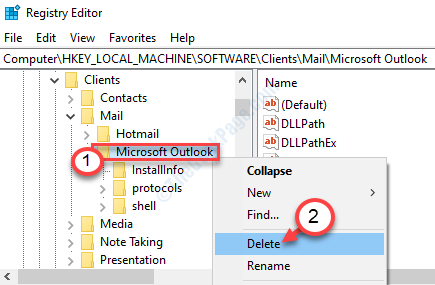
Ja ir kāds apstiprinājuma ziņojums, noklikšķiniet uz “Jā”, Lai to izdzēstu no datora.
Aizveriet reģistra redaktoru.
5. Pēc tam datorā atveriet programmu Outlook.
6. Programmā Outlook savā datorā noklikšķiniet uz “Palīdzība”No izvēlnes joslas.
7. Pēc tam noklikšķiniet uz “Iegūstiet diagnostiku“.
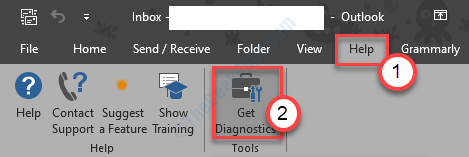
Tagad vienkārši izpildiet ekrānā redzamos norādījumus.
Tam vajadzētu novērst problēmu jūsu datorā.
Fix 2 - iestatiet Mail kā noklusējuma e-pasta klientu
Šī problēma var rasties, ja pasts ir saistīts ar pārlūkprogrammu.
1. Tagad nospiediet Windows taustiņš kopā ar Es taustiņu.
2. Pēc tam noklikšķiniet uz “Lietotnes“.

3. Pēc tam noklikšķiniet uz “Noklusējuma lietotnes”Kreisajā pusē.
4. Noklikšķiniet uz “E-pasts” un izvēlieties “Pasts (ieteicams operētājsistēmai Windows 10)”
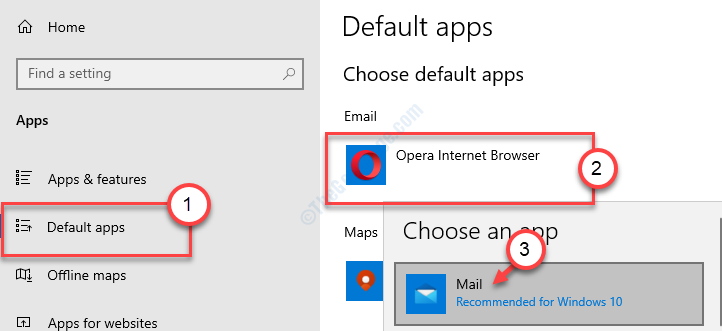
Restartēt datorā.
Tam vajadzētu iestatīt Mail kā noklusējuma e-pasta klientu.
Jūsu problēma būtu jāatrisina.
Labot 3 - Bar Cortana piekļūt jūsu ziņām
Daudzos gadījumos tiek uzskatīts, ka tieši Cortana ir galvenais šī jautājuma vaininieks.
1. Meklēt 'Cortana‘Lietotne.
2. Klikšķiniet uz "Cortana“.
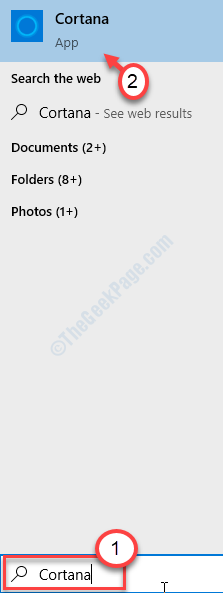
3. Pēc tam noklikšķiniet uz trīs joslu izvēlnes.
4. Pēc tam noklikšķiniet uzIestatījumi“.
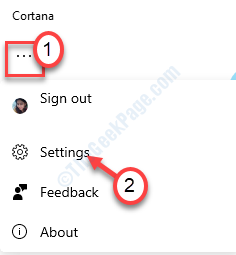
5. Tagad noklikšķiniet uzPrivātums“.
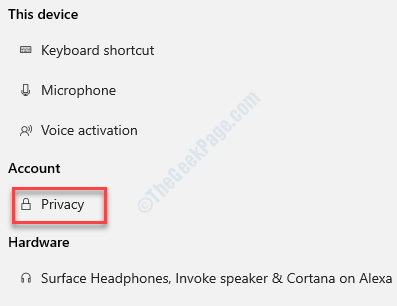
6. Sadaļā Kalendārs un piekļuve e-pastam noklikšķiniet uz “Atsaukt atļauju un izrakstīties“.
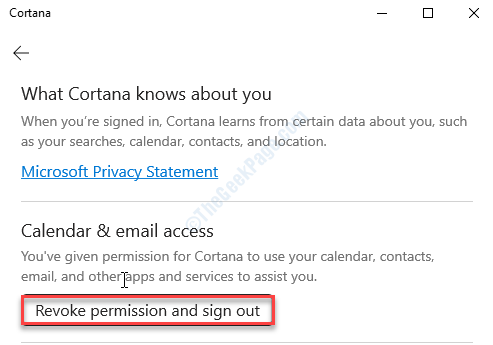
7. Pēc tam noklikšķiniet uz “Izrakstīties”, Lai aizliegtu Cortana piekļuvi jūsu e-pastiem.
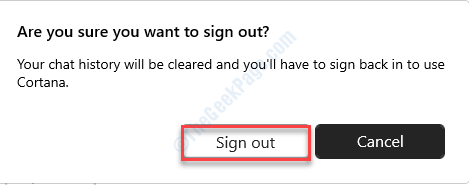
Ceru, ka šie risinājumi ir novērsuši problēmu jūsu datorā.


